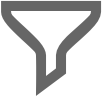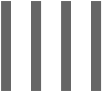По нажатию на иконку 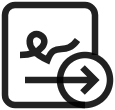 в панели навигации открывается список запрошенных подписей. Часто на вынесение резолюции по подписи выделяют определенный срок, поэтому подписи, как и задачи, могут быть просроченными. Такие подписи выделяются красным шрифтом. Список подписей, ожидающих вашей резолюции, срок которых истек, доступен по индикатору
в панели навигации открывается список запрошенных подписей. Часто на вынесение резолюции по подписи выделяют определенный срок, поэтому подписи, как и задачи, могут быть просроченными. Такие подписи выделяются красным шрифтом. Список подписей, ожидающих вашей резолюции, срок которых истек, доступен по индикатору  в панели навигации.
в панели навигации.
Вы можете вынести резолюцию по подписи прямо из списка, нажав на кнопку с нужной резолюцией. Если информации для принятия решения не достаточно, вы можете перейти в задачу, кликнув по названию задачи, изучить информацию по задаче более детально, и вынести резолюцию из карточки задачи. Для более быстрой обработки подписи рядом могут отображаться информационные параметры. Если у акцептанта есть права, он может перенести причину и срок обработки подписи.
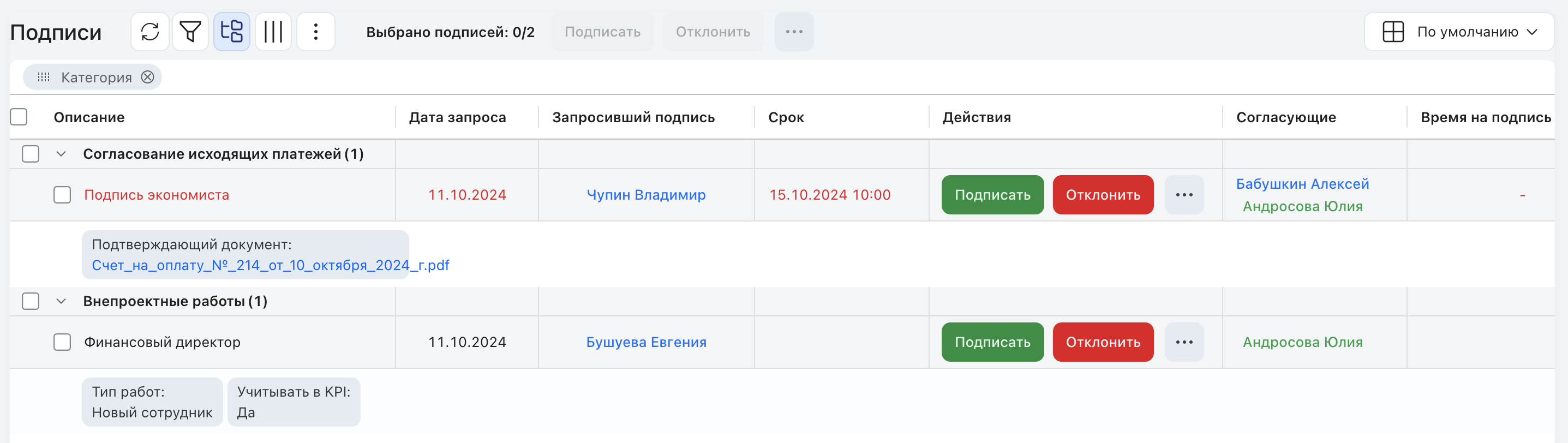
Список запрошенных подписей
Панель инструментов
Панель инструментов списка подписей аналогичен панели инструментов в табличного представления категории.
Кнопки |
Описание |
|
|---|---|---|
|
Обновление списка подписей |
|
|
Отображение строки фильтрации значений по столбцу:  |
|
|
Отображение строки группировки списка по столбцу. Группировка недоступна в режиме отображения Подзадачи.  |
|
|
Включение меню выбора столбцов для отображения 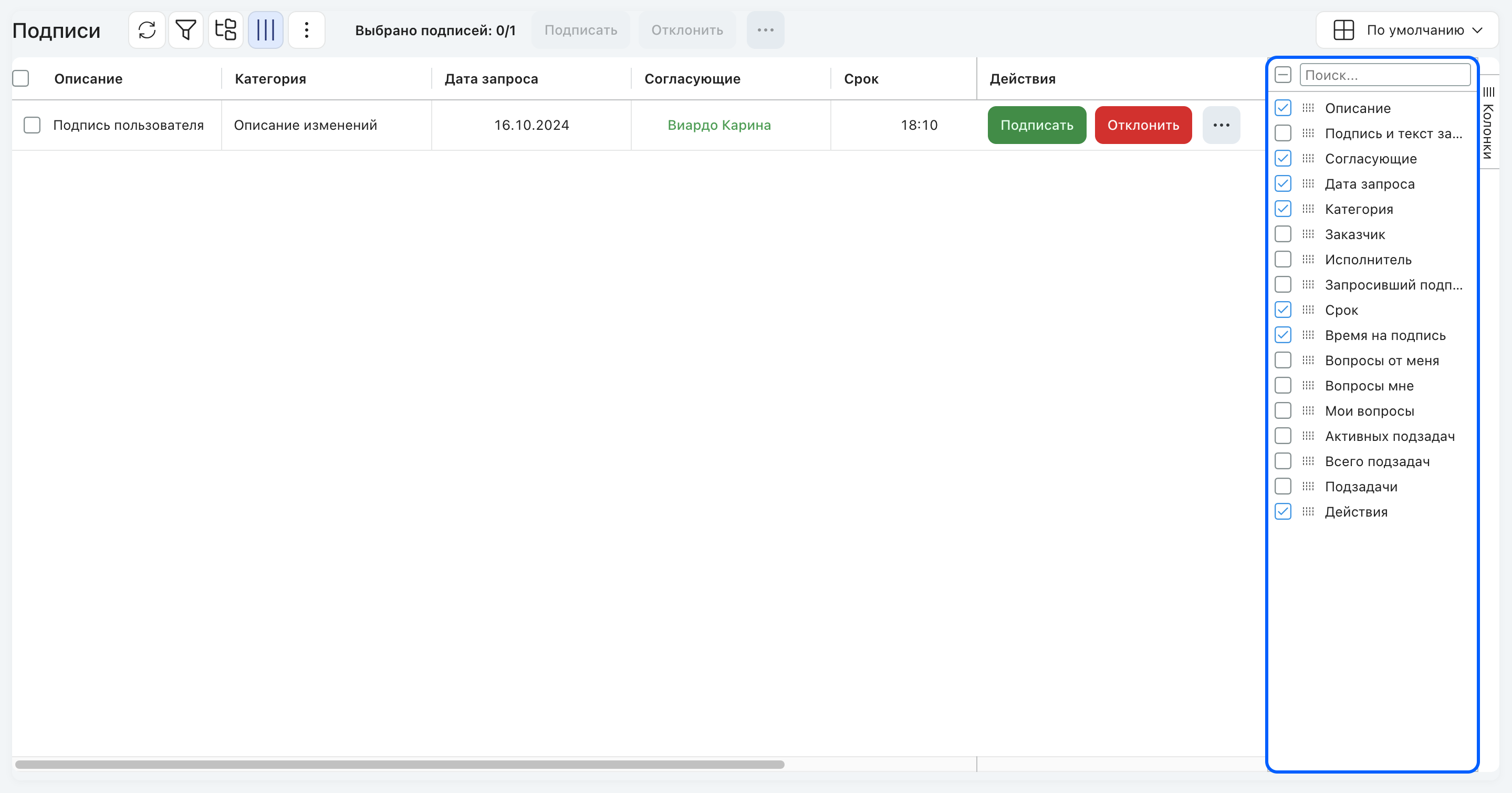 |
|
|
В Excel |
Выгрузка списка подписей в Excel |
Вид по умолчанию |
Сброс настроек таблицы, сделанных пользователем (сортировка, группировка, список и порядок колонок), и возврат к настройкам таблицы, определенным по умолчанию для списка запрошенных пользователей |
|
Массовая обработка подписей
В списке доступна возможность одновременного выбора нескольких подписей для вынесения резолюции одним кликом. Слева от каждой подписи расположена ячейка для отметки, что позволяет выбирать как все подписи одновременно, так и только определенные из них.
Количество выбранных подписей относительно общего числа в списке отображается в панели инструментов.
После выбора подписей в панели инструментов активируются кнопки для массовых действий, которые при нажатии применяются ко всем отмеченным подписям.
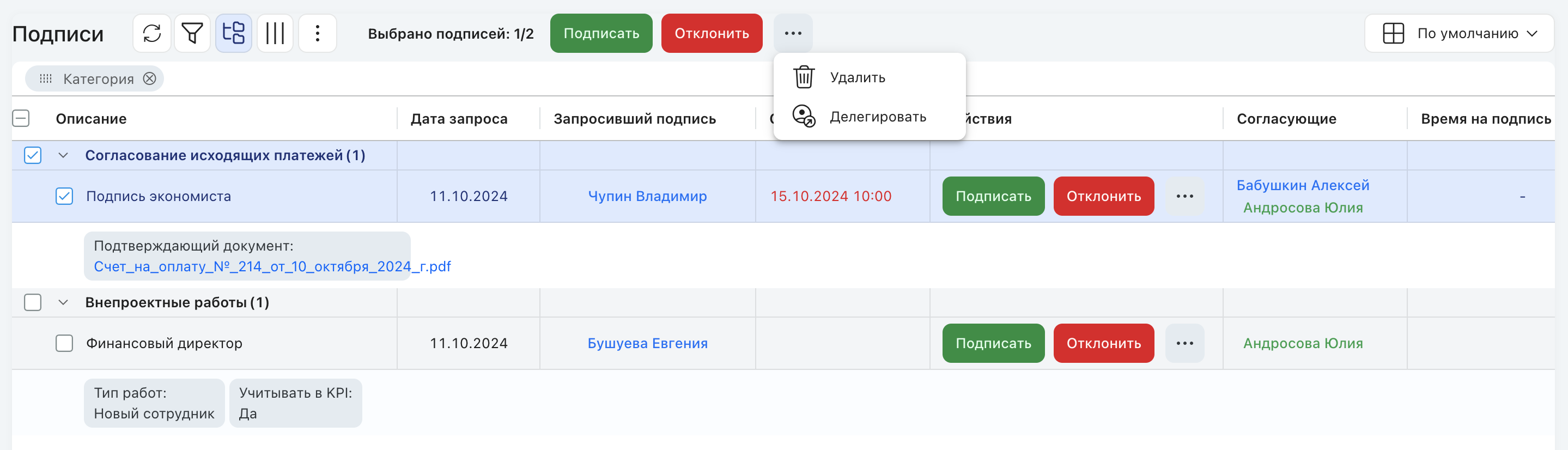
Выбор подписи в списке
Помимо режима по умолчанию в списке запрошенных подписей доступно отображение подзадач. Смена режима осуществляется с помощью переключателя в панели инструментов. Система запоминает выбранный режим отображения списка подписей и сохраняет его при последующем переходе на страницу.
В режиме Подзадачи список автоматически сгруппирован по колонке Подпись и текст задачи, смена группировки при этом недоступна: настроенная группировка в режиме По умолчанию будет сброшена, а кнопка группировки в панели инструментов скрыта.
Если задача, в которой запрошена подпись пользователя, имеет подзадачи, они будут отображаться в списке в иерархическом виде. Подзадачи при этом недоступны для выбора в списке.

Список запрошенных подписей в режиме Подзадачи
В режиме подзадач может быть полезен вывод колонки "Статус" — она позволяет отслеживать, находятся ли подзадачи на подписи у других сотрудников.
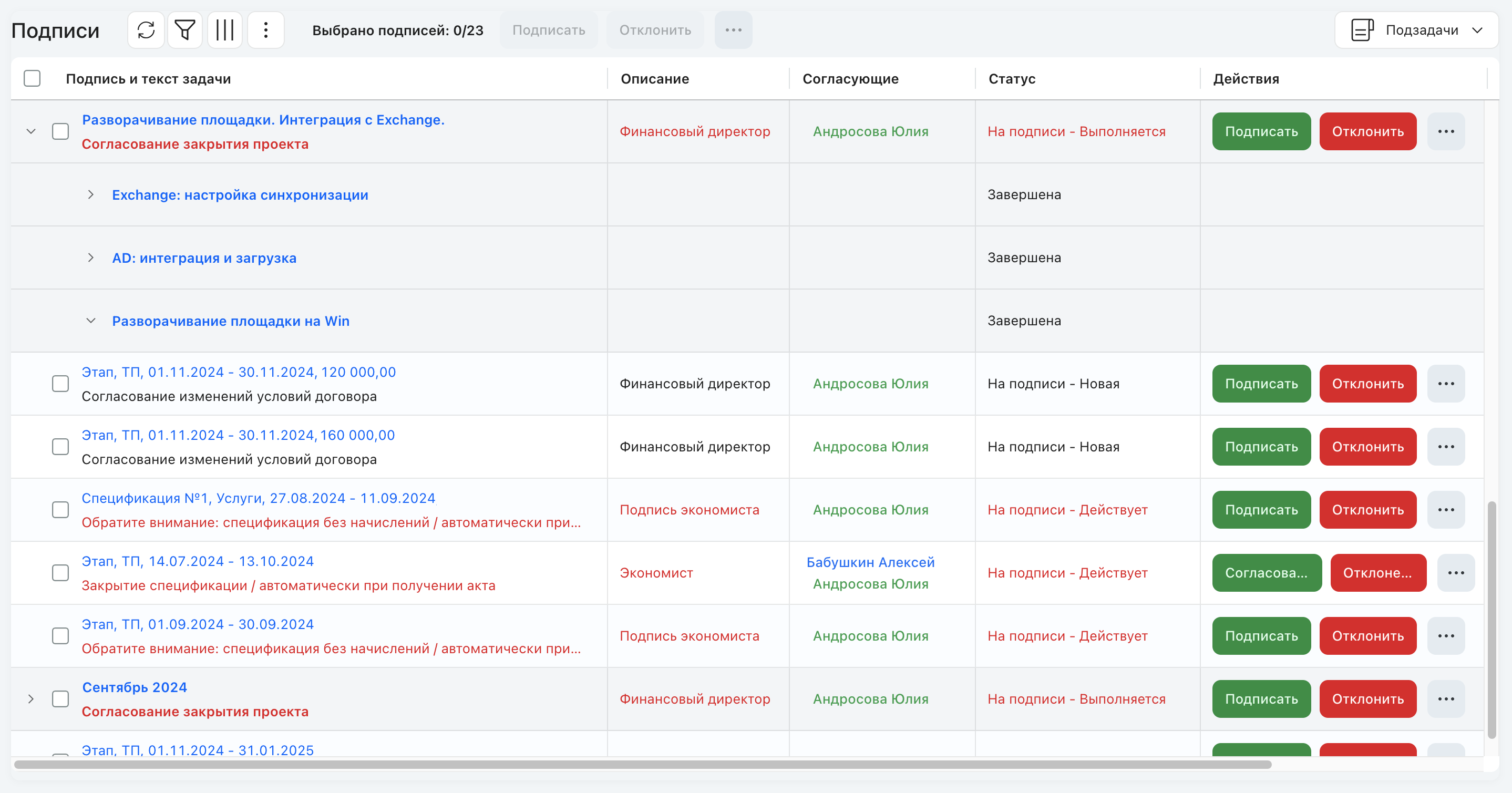
Просмотр статуса подзадач
Действия с колонками
Для настройки вывода списка запрошенных подписей вы можете воспользоваться настройкой отображаемых колонок, группировкой и фильтром. При наведении на шапку колонки, аналогично списку задач категории, отображается иконка 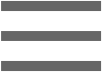 — нажатие на нее раскрывает окно действий.
— нажатие на нее раскрывает окно действий.
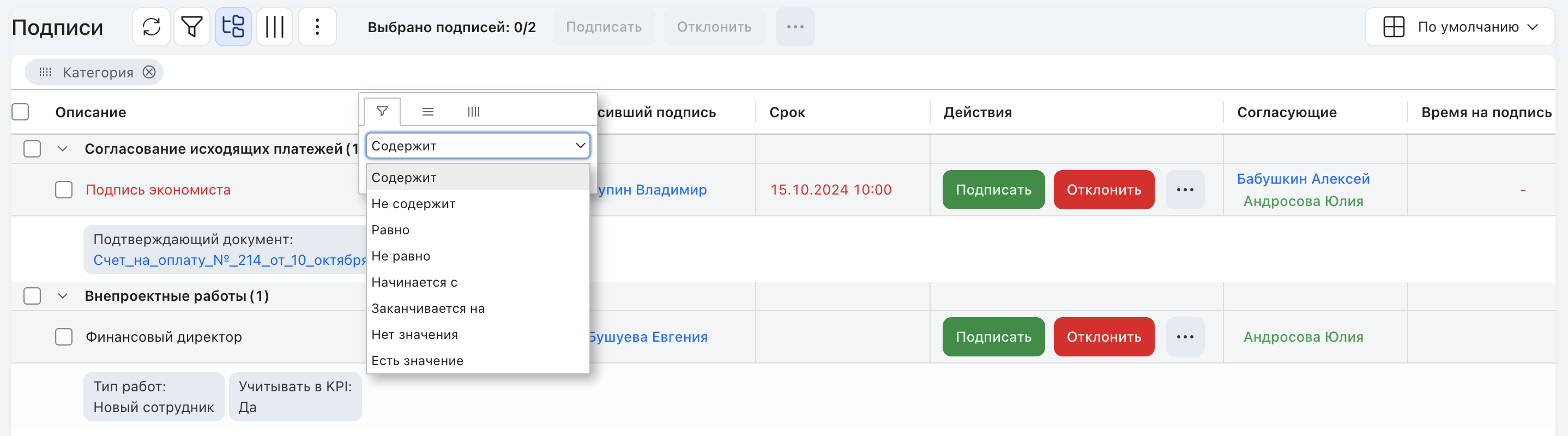
Меню действий
Доступные действия:
|
|
|
|---|---|---|
Фильтрация значений в колонке |
Закрепить колонки: слева, справа |
Выбор столбцов для отображения. Действие аналогично кнопке |
Сгруппировать по колонке |
||
Развернуть все |
||
Свернуть все |
||
Вид по умолчанию |
||
Развернуть все группы |
||
Свернуть все группы |
При необходимости администратор системы может настроить состав доступных для пользователя колонок. Подробнее в Руководстве администратора.
Вопросы
В списке активных подписей доступна информация по вопросам пользователя в задачах, она выводится в колонках:
•Вопросы от меня — количество заданных вопросов пользователя.
•Вопросы ко мне — количество заданных вопросов пользователю от коллег.
•Мои вопросы — информация по вопросам. Возможные значения:
oНе отвечены — есть активные вопросы в задаче. Если вопросов несколько, как минимум, один из них не отвечен.
oНет — активных вопросов в задаче нет.
oОтвечены — есть вопросы в задаче, на все получены ответы.
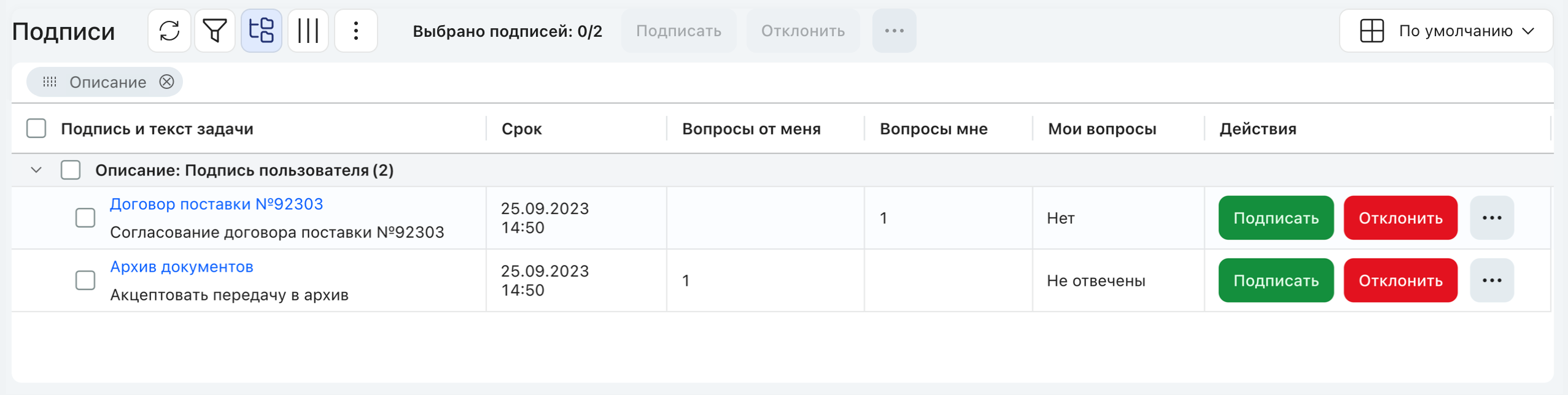
Колонки с информацией о вопросах в списке подписей